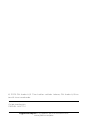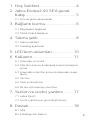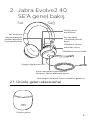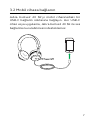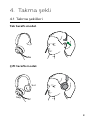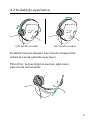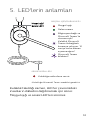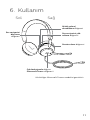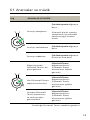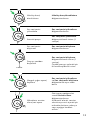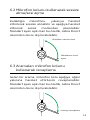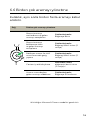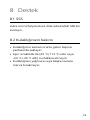Jabra Evolve2 40 SE USB-C, UC Stereo Kullanım kılavuzu
- Tip
- Kullanım kılavuzu
Bu kılavuz aynı zamanda aşağıdakiler için de uygundur:
- Evolve2 40 SE
- Evolve2 40 SE USB-A, MS Mono
- Evolve2 40 SE USB-A, MS Stereo
- Evolve2 40 SE USB-A, UC Mono
- Evolve2 40 SE USB-A, UC Stereo
- Evolve2 40 SE USB-C, MS Mono
- Evolve2 40 SE USB-C, MS Stereo
- Evolve2 40 SE USB-C, UC Mono
- Evolve2 40 SE USB-C, UC Mono (include Extended Cord)
- Evolve2 40 SE USB-C, UC Stereo (include Extended Cord)

EVOLVE2 40 SE
Yaşamın Ritmini Yakalayan Teknoloji
KULLANIM
KILAVUZU

© 2023 GN Audio A/S. Tüm hakları saklıdır. Jabra®, GN Audio A/S’nin
tescilli ticari markasıdır.
Uygunluk Beyanı’nı aşağıdaki adreste bulabilirsiniz:
www.jabra.com/doc
Çin’de üretilmiştir
MODEL: HSC131

3
TÜRKÇE
1. Hoş Geldiniz ...................................4
2. Jabra Evolve2 40 SE’A genel
bakış .................................................5
2.1 Ürünle gelen aksesuarlar
3. Bağlantı kurma ..............................6
3.1 Bilgisayara bağlama
3.2 Mobil cihaza bağlanın
4. Takma şekli .....................................8
4.1 Takma şekilleri
4.2 Kulaklığı ayarlama
5. LED’lerin anlamları .................... 10
6. Kullanım ...................................... 11
6.1 Aramalar ve müzik
6.2 Mikrofon kolunu kullanarak sessize alma/sesi
açma
6.3 Aramaları mikrofon kolunu kullanarak cevap-
lama
6.4 Yan ton
6.5 Sesli yönlendirme
6.6 Birden çok aramayı yönetme
7. Yazılım ve üretici yazılımı ......... 17
7.1 Jabra Direct
7.2 Üretici yazılımının güncelleştirilmesi
8. Destek ........................................... 18
8.1 SSS
8.2 Kulaklığınızın bakımı

4
TÜRKÇE
1. Hoş Geldiniz
Jabra Evolve2 40 SE’ı kullandığınız için
teşekkürler. Cihazdan memnun kalmanızı
umuyoruz!
Jabra Evolve2 40 SE’ın özellikleri
• 3 mikrofonlu arama teknolojisi
• Gün boyu rahat kullanım sunan tasarım
• Tümleşik meşgul ışığı
• Üstün ses kalitesi için 40mm’lik hoparlör

5
TÜRKÇE
2. Jabra Evolve2 40
SE’A genel bakış
2.1 Ürünle gelen aksesuarlar
Taşıma çantası
*Kulaklığın Microsoft Teams modelini gerektirir
Sol Sağ
Ses seviyesini
düşürme/parçayı
yeniden başlatma
veya önceki parça
Arama cevaplama/sonlandırma
Microsoft Teams bildirimini açma*
Meşgul ışığı/durum LED’i
Mikrofonu sessize
alma/Sesi açma
Mikrofonun sessiz modu
Ses seviyesini
yükseltme/sonraki
parça
Müzik çalma/
duraklatma

6
TÜRKÇE
3. Bağlantı kurma
3.1 Bilgisayara bağlama
Jabra Evolve2 40 SE’ı, kulaklığınızın USB modeline
bağlı olarak bilgisayarınızdaki bir USB-A veya
USB-C bağlantı noktasına bağlayın.

7
TÜRKÇE
3.2 Mobil cihaza bağlanın
Jabra Evolve2 40 SE’yi mobil cihazınızdaki bir
USB-C bağlantı noktasına bağlayın. Her USB-C
cihaz veya uygulama, Jabra Evolve2 40 SE ile ses
bağlantısı kurulabilmesini desteklemez.

8
TÜRKÇE
4. Takma şekli
4.1 Takma şekilleri
Tek taraflı model
Çift taraflı model
Sağ
Sol

9
TÜRKÇE
4.2 Kulaklığı ayarlama
Çift taraflı model Tek taraflı model
Kulaklık başınızdayken taç bandını başınızda
rahat duracak şekilde ayarlayın.
Mikrofon, kullandığınız saman ağzınızın
yakınında durmalıdır.

10
TÜRKÇE
5. LED’lerin anlamları
*Kulaklığın Microsoft Teams modelini gerektirir
Meşgul ışığı/Meşgul ışığı/
durum LED’idurum LED’i
SESSIZ MODU LED’I
Kulaklığın mikrofonu sessiz
MEŞGUL IŞIĞIDURUM LED’I
Meşgul ışığı
Gelen arama
Bilgisayara bağlı ve
Microsoft Teams’te
oturum açık*
Kulaklık Microsoft
Teams ile bağlantı
kurmaya çalışıyor. 10
saniye sonra zaman
aşımına uğrar*
Microsoft Teams
bildirimi*
Kulaklık takıldığı zaman, LED’ler çevrenizdeki
insanların dikkatini dağıtmamak için söner.
Meşgul ışığı ve sessiz LED’leri sönmez.

11
TÜRKÇE
6. Kullanım
*Kulaklığın Microsoft Teams modelini gerektirir
Sol Sağ
Ses seviyesini
düşürme
düğmesi
Çok fonksiyonlu düğme
Microsoft Teams düğmesi*
Sessize alma düğmesi
Ses seviyesini yük-
seltme düğmesi
Müzik çalma/
duraklatma düğmesi

12
TÜRKÇE
6.1 Aramalar ve müzik
Sağ ARAMALAR VE MÜZİK
Aramayı cevaplama
Çok fonksiyonlu düğmeye
basın
Alternatif olarak, aramayı
cevaplamak için mikrofon
kolunu aşağıya hareket
ettirin
Aramayı sonlandırma Çok fonksiyonlu düğmeye
basın
Aramayı reddetme Çok fonksiyonlu düğmeye
iki kez üst üste basın
Bilgisayarınızda
Microsoft Teams’i ön
plana getirme
Microsoft Teams
düğmesine basın*
(Microsoft Teams
oturumunuz açıkken
görünür)
Aktif Microsoft Teams
toplantısına katılma
Microsoft Teams
düğmesine basın*
(Microsoft Teams
oturumunuz açıkken
görünür)
Cevapsız Microsoft
Teams aramalarını
ve sesli mesajları
görüntüleme
Microsoft Teams
düğmesine basın*
(Microsoft Teams
oturumunuz açıkken
görünür)
*Kulaklığın Microsoft Teams modelini gerektirir

13
TÜRKÇE
Müzik çalma/
duraklatma
Müzik çalma/duraklatma
düğmesine basın
Ses seviyesini
yükseltme
Ses seviyesini yükseltme
düğmesine basın
Sonraki parça
Ses seviyesini yükseltme
düğmesini basılı tutun (1
saniye)
Ses seviyesini
düşürme
Ses seviyesini düşürme
düğmesine basın
Parçayı yeniden
başlatma
Ses seviyesini düşürme
düğmesini basılı tutun (1
saniye).
Önceki parçayı çalmak için
iki kez basıp basılı tutun.
Meşgul ışığını açma/
kapama
Ses seviyesini yükseltme
ve Ses seviyesini düşürme
düğmelerine aynı anda
basın
Mikrofonu sessize
alma/sesi açma
Görüşme yaptığınız bir
sırada Sessize alma
düğmesine basın.
Alternatif olarak, sessize
almak seya sesi açmak için
mikrofon kolunu yukarıya
veya aşağıya hareket
ettirin.

14
TÜRKÇE
6.2 Mikrofon kolunu kullanarak sessize
alma/sesi açma
Kulaklığın mikrofonu, yukarıya hareket
ettirilerek sessize alınabilir ve aşağıya hareket
ettirerek sessiz modundan çıkarılabilir.
Standart ayarı açık olan bu özellik, Jabra Direct
üzerinden devre dışı bırakılabilir.
6.3 Aramaları mikrofon kolunu
kullanarak cevaplama
Gelen bir arama, mikrofon kolu aşağıya, ağzın
yakınına hareket ettirilerek cevaplanabilir.
Standart ayarı açık olan bu özellik, Jabra Direct
üzerinden devre dışı bırakılabilir.
Mikrofonu sessize alma
Mikrofonun sesini
açma
Aramayı cevaplama

15
TÜRKÇE
6.4 Yan ton
Yan ton, arama yaptığınız zaman kendi sesinizi
daha iyi duyabilmenizi sağlar.
Yan ton ayarları, Jabra Direct üzerinden
yapılandırılabilir.
6.5 Sesli yönlendirme
Sesli yönlendirme, sizi kurulum aşamasında
yönlendirmek veya kulaklığın o anki durumu
(ör. sessiz modu) hakkında bilgi vermek için
verilen sesli mesajlardır.
Sağ Sesli yönlendirme
5
Sesli yönlendirmeyi
açma/kapama
Sessize alma ve Ses
seviyesini yükseltme
düğmelerini, kulaklıkta
bildirim duyana kadar
aynı anda basılı tutun (5
saniye)
Alternatif olarak, sesli yönlendirmeyi Jabra
Direct uygulaması üzerinden de açabilir ve
kapatabilirsiniz.

16
TÜRKÇE
6.6 Birden çok aramayı yönetme
Kulaklık, aynı anda birden fazla aramayı kabul
edebilir.
Sağ Birden çok aramayı yönetme
Mevcut aramayı
sonlandırma ve gelen
aramayı cevaplama
Çok fonksiyonlu
düğmeye basın
Mevcut aramayı
beklemeye alma
ve gelen aramayı
cevaplama
Çok fonksiyonlu
düğmeyi basılı tutun (2
saniye)
Bekleyen arama ile aktif
arama arasında geçiş
yapma
Çok fonksiyonlu
düğmeyi basılı tutun (2
saniye)
Cortana’yı etkinleştirme
Microsoft Teams
düğmesini basılı tutun
(2 saniye)*
Arama sırasındayken
gelen aramayı reddetme
Çok fonksiyonlu
düğmeye iki kez basın
*Kulaklığın Microsoft Teams modelini gerektirir

17
TÜRKÇE
7. Yazılım ve üretici
yazılımı
7.1 Jabra Direct
Jabra Direct, Jabra cihazlarında ideal
fonksiyonelliği desteklemek, yönetmek ve
etkinleştirmek üzere tasarlanmış bir bilgisayar
yazılımıdır.
jabra.com/direct adresinden son sürümü ücretsiz olarak indirin
7.2 Üretici yazılımının
güncelleştirilmesi
Üretici yazılımı güncellemeleri, Jabra
cihazlarının performansını arttırır ve/veya
cihazlara yeni fonksiyonlar kazandırır.
1. Jabra Evolve2 40 SE’ı bir bilgisayara bağlayın.
2. En yeni üretici yazılımı güncelleştirmelerini
denetlemek için Jabra Direct’i kullanın.

18
TÜRKÇE
8. Destek
8.1 SSS
Jabra.com.tr/help/evolve2-40se adresindeki SSS’leri
inceleyin.
8.2 Kulaklığınızın bakımı
• Kulaklığı her zaman ürünle gelen taşıma
çantasında saklayın.
• Aşırı sıcaklıklarda (40 °C/113 °F üstü veya
-40 °C/-40 °F altı) muhafaza etmeyin.
• Kulaklığınızı yağmura veya başka sıvılara
maruz bırakmayın.
-
 1
1
-
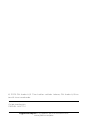 2
2
-
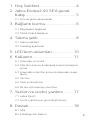 3
3
-
 4
4
-
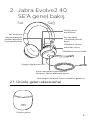 5
5
-
 6
6
-
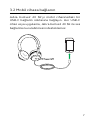 7
7
-
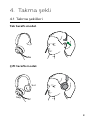 8
8
-
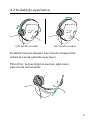 9
9
-
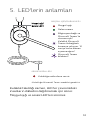 10
10
-
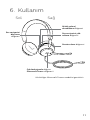 11
11
-
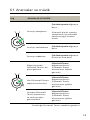 12
12
-
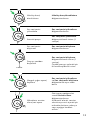 13
13
-
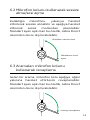 14
14
-
 15
15
-
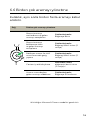 16
16
-
 17
17
-
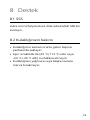 18
18
Jabra Evolve2 40 SE USB-C, UC Stereo Kullanım kılavuzu
- Tip
- Kullanım kılavuzu
- Bu kılavuz aynı zamanda aşağıdakiler için de uygundur:
-
- Evolve2 40 SE
- Evolve2 40 SE USB-A, MS Mono
- Evolve2 40 SE USB-A, MS Stereo
- Evolve2 40 SE USB-A, UC Mono
- Evolve2 40 SE USB-A, UC Stereo
- Evolve2 40 SE USB-C, MS Mono
- Evolve2 40 SE USB-C, MS Stereo
- Evolve2 40 SE USB-C, UC Mono
- Evolve2 40 SE USB-C, UC Mono (include Extended Cord)
- Evolve2 40 SE USB-C, UC Stereo (include Extended Cord)
İlgili makaleler
-
Jabra Evolve2 65 - USB-C UC Stereo - Black Kullanım kılavuzu
-
Jabra Evolve2 30 - USB-C UC stereo Kullanım kılavuzu
-
Jabra Evolve2 30 - USB-C UC stereo Kullanım kılavuzu
-
Jabra Evolve2 30 SE USB-A, MS Stereo Kullanım kılavuzu
-
Jabra Evolve2 85 Kullanım kılavuzu
-
Jabra Evolve2 65 Flex - USB-A MS Stereo (Wireless Charging) Kullanım kılavuzu
-
Jabra Evolve2 75 - USB-C MS Teams - Beige Kullanım kılavuzu
-
Jabra Evolve 75e UC Kullanım kılavuzu
-
Jabra Evolve 75 SE - UC Stereo Kullanım kılavuzu